技术编辑教您win7系统还原步骤
分类:windows7教程 发布时间:2019-03-20 13:00:00
部分朋友有经常给系统做备份或还原点的好习惯,当电脑出现故障的时候直接进行还原就可用,那么win7系统还原要怎么操作呢?别着急,下面小编就给你带来win7系统还原步骤。
很多朋友不知道win7系统是自带备份还原功能的,只要您创建过系统还原点,当您的win7系统初心故障的时候您就可以直接将win7系统还原了,下面就来看看怎么操作吧!
win7系统还原步骤
1.首先进入win7系统的控制面板,将控制面板的查看方式改为小图标,然后找到并打开备份和还原选项,进入下一步。
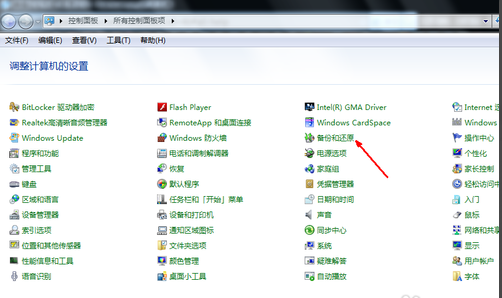
系统还原电脑图解1
2.在新出现的界面中点击恢复系统设置和计算机选项,进入下一步。
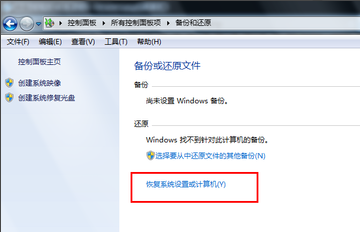
win7电脑图解2
3.在弹出的系统还原界面中点击下一步按钮,进入下一步。
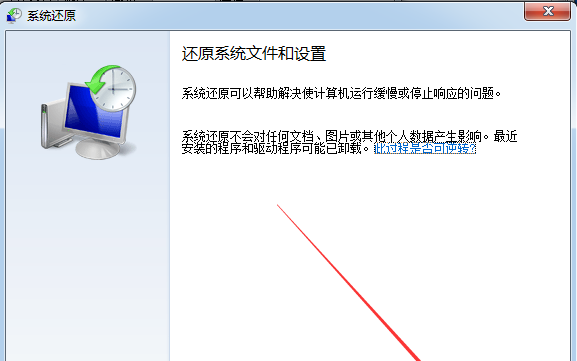
系统还原电脑图解3
4.选中一个原来创建好的还原点,点击下一步机箱。
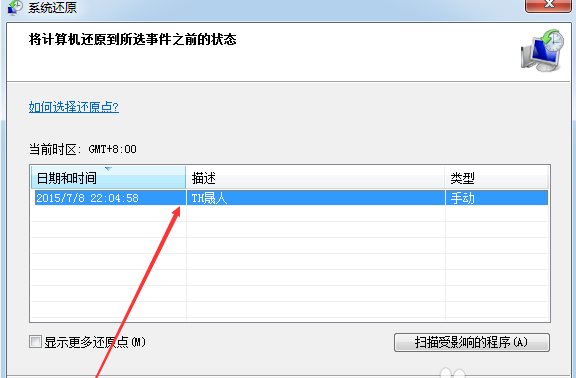
系统还原电脑图解4
5.确认系统还原信息是否正确,确认无误后,点击完成按钮,这时电脑会自动重启,开始win7系统还原过程,耐心等待还原完成即可。
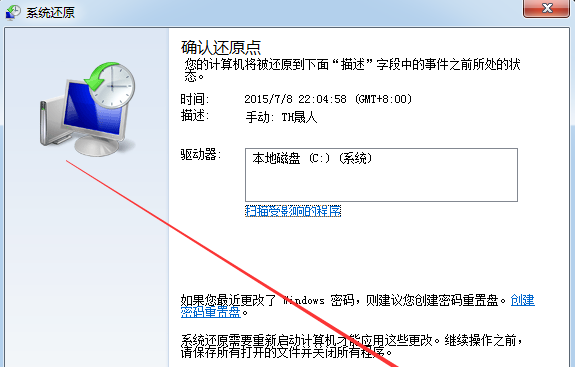
系统还原电脑图解5
以上就是win7系统还原步骤了,你学会了嘛?






 立即下载
立即下载







 魔法猪一健重装系统win10
魔法猪一健重装系统win10
 装机吧重装系统win10
装机吧重装系统win10
 系统之家一键重装
系统之家一键重装
 小白重装win10
小白重装win10
 杜特门窗管家 v1.2.31 官方版 - 专业的门窗管理工具,提升您的家居安全
杜特门窗管家 v1.2.31 官方版 - 专业的门窗管理工具,提升您的家居安全 免费下载DreamPlan(房屋设计软件) v6.80,打造梦想家园
免费下载DreamPlan(房屋设计软件) v6.80,打造梦想家园 全新升级!门窗天使 v2021官方版,保护您的家居安全
全新升级!门窗天使 v2021官方版,保护您的家居安全 创想3D家居设计 v2.0.0全新升级版,打造您的梦想家居
创想3D家居设计 v2.0.0全新升级版,打造您的梦想家居 全新升级!三维家3D云设计软件v2.2.0,打造您的梦想家园!
全新升级!三维家3D云设计软件v2.2.0,打造您的梦想家园! 全新升级!Sweet Home 3D官方版v7.0.2,打造梦想家园的室内装潢设计软件
全新升级!Sweet Home 3D官方版v7.0.2,打造梦想家园的室内装潢设计软件 优化后的标题
优化后的标题 最新版躺平设
最新版躺平设 每平每屋设计
每平每屋设计 [pCon planne
[pCon planne Ehome室内设
Ehome室内设 家居设计软件
家居设计软件 微信公众号
微信公众号

 抖音号
抖音号

 联系我们
联系我们
 常见问题
常见问题



